Come rimuovere Wharf.app dai computer
Malware Specifico Per MacConosciuto anche come: Ads by Wharf.app
Ottieni una scansione gratuita e controlla se il tuo computer è infetto.
RIMUOVILO SUBITOPer utilizzare tutte le funzionalità, è necessario acquistare una licenza per Combo Cleaner. Hai a disposizione 7 giorni di prova gratuita. Combo Cleaner è di proprietà ed è gestito da RCS LT, società madre di PCRisk.
Che tipo di applicazione è Wharf.app?
Dopo aver esaminato l'applicazione Wharf.app, abbiamo stabilito che la sua funzione principale è fornire pubblicità agli utenti: l'abbiamo quindi classigficata come adware (questa particolare app appartiene alla famiglia Pirrit). Queste tipologia di applicazioni sono note per la visualizzazione di annunci ingannevoli e la possibile raccolta di dati degli utenti. Pertanto, è consigliabile non installare app come Wharf.app.
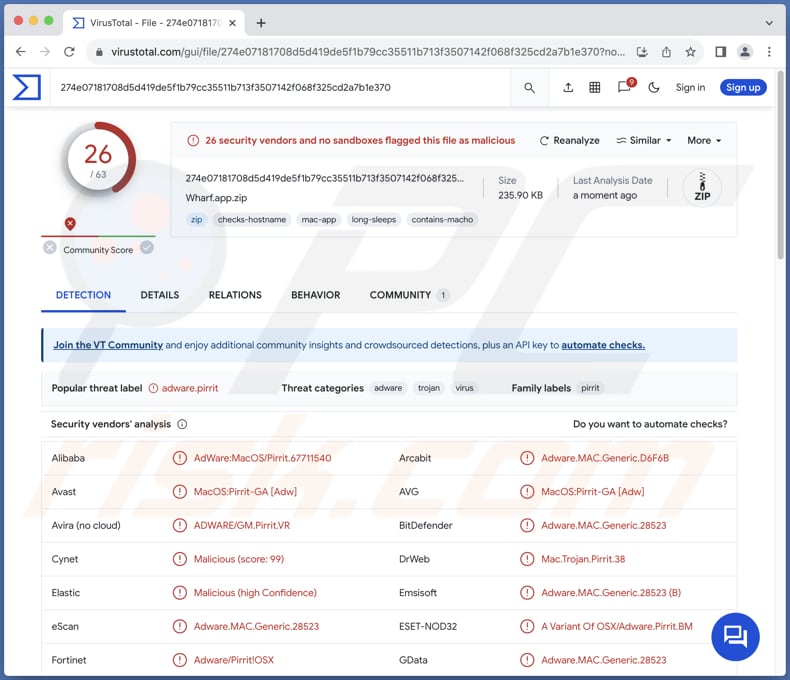
L'adware Wharf.app in dettaglio
Gli annunci provenienti da Wharf.app comportano rischi significativi per gli utenti in quanto possono portare a vari siti Web inaffidabili e potenzialmente dannosi. Ad esempio, alcuni di questi annunci potrebbero indirizzare gli utenti a pagine truffa del supporto tecnico, in cui attori fraudolenti si spacciano per rappresentanti legittimi del supporto tecnico.
In questi scenari, gli utenti vengono spesso indotti a credere che il loro sistema sia infetto da virus o stia affrontando altri problemi, portandoli a fornire informazioni sensibili o a pagare per servizi non necessari. Cadere in tali truffe può comportare perdite finanziarie e la compromissione delle informazioni personali.
Inoltre, gli annunci di Wharf.app possono indirizzare gli utenti a pagine di phishing progettate per rubare credenziali di accesso, dettagli finanziari o altre informazioni sensibili. Questi siti Web ingannevoli spesso si mascherano da piattaforme affidabili come siti bancari, reti di social media o rivenditori online.
Inoltre, gli annunci di Wharf.app possono indirizzare gli utenti verso altri siti inaffidabili che ospitano contenuti potenzialmente dannosi o adottano pratiche ingannevoli. Questi siti potrebbero includere pagine di download di software false, piattaforme di gioco d'azzardo online o siti Web di contenuti per adulti. Interagire con tali siti può esporre gli utenti a infezioni malware, truffe finanziarie o contenuti inappropriati.
Pertanto, gli utenti devono prestare attenzione ed evitare di installare app come Wharf.app per mitigare questi rischi e salvaguardare la propria sicurezza e privacy online. È importante ricordare che Wharf.app, come molte applicazioni adware, potrebbe impegnarsi in attività di raccolta dati. Ciò potrebbe includere il monitoraggio delle abitudini di navigazione degli utenti, l'acquisizione di informazioni sul dispositivo come indirizzi IP e identificatori univoci e il potenziale accesso ai dati personali archiviati sul dispositivo.
| Nome | Ads by Wharf.app |
| Tipologia di minaccia | Adware, malware per Mac, virus per Mac |
| Nomi rilevati | Avast (MacOS:Pirrit-GA [Adw]), Combo Cleaner (Adware.MAC.Generic.28523), ESET-NOD32 (Una variante di OSX/Adware.Pirrit.BM), Kaspersky (Non è un virus:HEUR: AdWare.OSX.Pirrit.ac), elenco completo (VirusTotal) |
| Sintomi | Il tuo Mac diventa più lento del normale, vedi annunci pop-up indesiderati, vieni reindirizzato a siti Web dubbi. |
| Metodi distributivi | Annunci pop-up ingannevoli, programmi di installazione di software gratuiti (raggruppamento), download di file torrent. |
| Danni | Tracciamento del browser Internet (potenziali problemi di privacy), visualizzazione di annunci indesiderati, reindirizzamenti a siti Web dubbi, perdita di informazioni private. |
| Rimozione dei malware (Windows) |
Per eliminare possibili infezioni malware, scansiona il tuo computer con un software antivirus legittimo. I nostri ricercatori di sicurezza consigliano di utilizzare Combo Cleaner. Scarica Combo CleanerLo scanner gratuito controlla se il tuo computer è infetto. Per utilizzare tutte le funzionalità, è necessario acquistare una licenza per Combo Cleaner. Hai a disposizione 7 giorni di prova gratuita. Combo Cleaner è di proprietà ed è gestito da RCS LT, società madre di PCRisk. |
Conclusioni
In conclusione, Wharf.app rappresenta un esempio preoccupante di adware, che mette a rischio la privacy e la sicurezza degli utenti attraverso la sua pubblicità intrusiva e potenziali pratiche di raccolta dati. Si consiglia di evitare di installare Wharf.app e applicazioni adware simili per mitigare questi rischi e salvaguardare il proprio benessere digitale.
Altri esempi di app simili sono AssistiveTool, SkilledAccess, e TechLookupTool.
Come è stato installato Wharf.app sul mio computer?
Gli utenti spesso installano inconsapevolmente adware sui propri computer durante l'installazione di altri software. L'adware viene spesso fornito in bundle con programmi legittimi come componenti opzionali, che gli utenti potrebbero inavvertitamente accettare durante il processo di installazione.
Anche fare clic su annunci pubblicitari ingannevoli o scaricare software da fonti non ufficiali (ad esempio app store di terze parti) può portare all'installazione involontaria di adware. Questi annunci possono utilizzare tattiche fuorvianti, come avvisi di sistema falsi o pulsanti di download camuffati, inducendo gli utenti a scaricare e installare involontariamente adware sui propri sistemi.
Inoltre, gli utenti potrebbero installare inavvertitamente adware quando visitano siti Web compromessi. Alcuni siti Web possono contenere script o popup dannosi che attivano automaticamente i download di adware senza il consenso dell'utente.
Come evitare l'installazione di applicazioni indesiderate?
Scarica applicazioni (e file) solo da fonti affidabili come app store o siti Web ufficiali. Durante le installazioni, controlla ogni passaggio e utilizza le impostazioni avanzate quando disponibili per deselezionare le app indesiderate. Prestare attenzione quando si incontrano pubblicità, popup, pulsanti e altri contenuti mentre si visitano siti Web sospetti.
Evita di consentire alle pagine ombreggiate di inviare notifiche. Utilizza uno strumento di sicurezza affidabile ed esegui regolarmente la scansione del tuo computer alla ricerca di minacce (e app indesiderate, incluso adware). Se il tuo computer è già infetto da Wharf.app, ti consigliamo di eseguire una scansione con Combo Cleaner Antivirus per Windows per eliminare automaticamente questo adware.
Quando si rimuove Wharf.app, è importante controllare i componenti di queste cartelle (i nomi dei file possono differire in ciascuna cartella, ma ognuna dovrebbe contenere "wharf"):
- ~/Library/LaunchAgents
- /Library/LaunchDaemons
- /Library/LaunchAgents
- /Library/StartupItems
Un avviso che appare prima di installare Wharf.app:
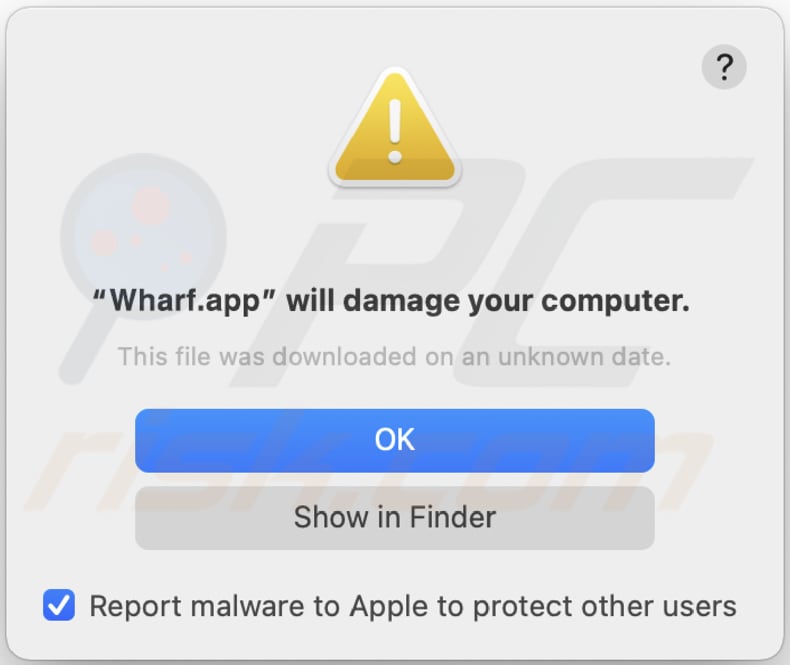
Testo in questo avviso:
"Wharf.app" will damage your computer.
This file was downloaded on a unknown date.
OK
Show in Finder
Rimozione automatica istantanea dei malware:
La rimozione manuale delle minacce potrebbe essere un processo lungo e complicato che richiede competenze informatiche avanzate. Combo Cleaner è uno strumento professionale per la rimozione automatica del malware consigliato per eliminare il malware. Scaricalo cliccando il pulsante qui sotto:
SCARICA Combo CleanerScaricando qualsiasi software elencato in questo sito, accetti le nostre Condizioni di Privacy e le Condizioni di utilizzo. Per utilizzare tutte le funzionalità, è necessario acquistare una licenza per Combo Cleaner. Hai a disposizione 7 giorni di prova gratuita. Combo Cleaner è di proprietà ed è gestito da RCS LT, società madre di PCRisk.
Menu rapido:
- Cos'è Wharf.app?
- STEP 1. Rimuovi i file e le cartelle relativi a Wharf.app da OSX.
- STEP 2. Rimuovi gli annunci Wharf.app da Safari.
- STEP 3. Rimuovi l'adware Wharf.app da Google Chrome.
- STEP 4. Rimuovi gli annunci Wharf.app da Mozilla Firefox.
Video che mostra come rimuovere adware e browser hijacker da un computer Mac:
Rimozione dell'adware Wharf.app:
Rimuovi le applicazioni potenzialmente indesiderate legate a Wharf.app dalla cartella "Applicazioni":

Fai clic sull'icona del Finder. Nella finestra del Finder, seleziona "Applicazioni". Nella cartella delle applicazioni, cerca "MPlayerX", "NicePlayer" o altre applicazioni sospette e trascinale nel Cestino. Dopo aver rimosso le applicazioni potenzialmente indesiderate che causano pubblicità online, scansiona il tuo Mac per eventuali componenti indesiderati rimanenti.
SCARICA il programma di rimozione per infezioni da malware
Combo Cleaner controlla se il tuo computer è infetto. Per utilizzare tutte le funzionalità, è necessario acquistare una licenza per Combo Cleaner. Hai a disposizione 7 giorni di prova gratuita. Combo Cleaner è di proprietà ed è gestito da RCS LT, società madre di PCRisk.
Rimuovere i file e le cartelle legate a ads by wharf.app:

Cliccare l'icona del Finder, dal menu a barre, scegliere Vai, e cliccare Vai alla Cartella...
 Verificare la presenza di file generati da adware nella cartella / Library / LaunchAgents:
Verificare la presenza di file generati da adware nella cartella / Library / LaunchAgents:

Nella barra Vai alla Cartella..., digita: /Library/LaunchAgents
 Nella cartella "LaunchAgents", cercare eventuali file sospetti aggiunti di reente e spostarli nel Cestino. Esempi di file generati da adware - “installmac.AppRemoval.plist”, “myppes.download.plist”, “mykotlerino.ltvbit.plist”, “kuklorest.update.plist”, etc. Gli Adware installano comunemente diversi file con la stessa stringa.
Nella cartella "LaunchAgents", cercare eventuali file sospetti aggiunti di reente e spostarli nel Cestino. Esempi di file generati da adware - “installmac.AppRemoval.plist”, “myppes.download.plist”, “mykotlerino.ltvbit.plist”, “kuklorest.update.plist”, etc. Gli Adware installano comunemente diversi file con la stessa stringa.
 Verificare la presenza di file generati da adware nella cartella /Library/Application Support:
Verificare la presenza di file generati da adware nella cartella /Library/Application Support:

Nella barra Vai alla Cartella..., digita: /Library/Application Support
 Nella cartella “Application Support”, lcercare eventuali file sospetti aggiunti di reente e spostarli nel Cestino. Esempi di file generati da adware, “MplayerX” o “NicePlayer”,
Nella cartella “Application Support”, lcercare eventuali file sospetti aggiunti di reente e spostarli nel Cestino. Esempi di file generati da adware, “MplayerX” o “NicePlayer”,
 Verificare la presenza di file generati da adware nella cartella ~/Library/LaunchAgents:
Verificare la presenza di file generati da adware nella cartella ~/Library/LaunchAgents:

Nella barra Vai alla Cartella..., digita: ~/Library/LaunchAgents

Nella cartella "LaunchAgents", cercare eventuali file sospetti aggiunti di reente e spostarli nel Cestino. Esempi di file generati da adware- “installmac.AppRemoval.plist”, “myppes.download.plist”, “mykotlerino.ltvbit.plist”, “kuklorest.update.plist”, etc. Gli Adware installano comunemente diversi file con la stessa stringa.
 Verificare la presenza di file generati da adware nella cartella /Library/LaunchDaemons:
Verificare la presenza di file generati da adware nella cartella /Library/LaunchDaemons:
 Nella barra Vai alla Cartella..., digita: /Library/LaunchDaemons
Nella barra Vai alla Cartella..., digita: /Library/LaunchDaemons
 Nella cartella “LaunchDaemons”, cercare eventuali file sospetti aggiunti di reente e spostarli nel Cestino. Esempi di file generati da adware, “com.aoudad.net-preferences.plist”, “com.myppes.net-preferences.plist”, "com.kuklorest.net-preferences.plist”, “com.avickUpd.plist”, etc..
Nella cartella “LaunchDaemons”, cercare eventuali file sospetti aggiunti di reente e spostarli nel Cestino. Esempi di file generati da adware, “com.aoudad.net-preferences.plist”, “com.myppes.net-preferences.plist”, "com.kuklorest.net-preferences.plist”, “com.avickUpd.plist”, etc..
 Scansiona il tuo Mac con Combo Cleaner:
Scansiona il tuo Mac con Combo Cleaner:
Se hai seguito tutti i passaggi nell'ordine corretto, il Mac dovrebbe essere privo di infezioni. Per essere sicuro che il tuo sistema non sia infetto, esegui una scansione con Combo Cleaner Antivirus. Scaricalo QUI. Dopo aver scaricato il file fare doppio clic sul programma di installazione combocleaner.dmg, nella finestra aperta trascinare e rilasciare l'icona Combo Cleaner in cima all'icona Applicazioni. Ora apri il launchpad e fai clic sull'icona Combo Cleaner. Attendere fino a quando Combo Cleaner aggiorna il suo database delle definizioni dei virus e fare clic sul pulsante "Avvia scansione combinata".

Combo Cleaner eseguirà la scansione del tuo Mac alla ricerca di infezioni da malware. Se la scansione antivirus mostra "nessuna minaccia trovata", significa che è possibile continuare con la guida alla rimozione, altrimenti si consiglia di rimuovere eventuali infezioni trovate prima di continuare.

Dopo aver rimosso i file e le cartelle generati dal adware, continuare a rimuovere le estensioni canaglia dal vostro browser Internet.
Ads by Wharf.app rimozione da homepage e motore di ricerca degli Internet browsers:
 Rimuovere le estensioni malevole da Safari:
Rimuovere le estensioni malevole da Safari:
Rimuovere le estensioni di ads by wharf.app da Safari:

Aprire Safari, Dalla barra del menu, selezionare "Safari" e clicare su "Preferenze...".

Nella finestra delle preferenze, selezionare "Estensioni" e cercare eventuali estensioni sospette recentemente installate. Quando le trovate, fare clic sul pulsante "Disinstalla". Si noti che è possibile disinstallare in modo sicuro tutte le estensioni dal browser Safari - nessuna è fondamentale per il normale funzionamento del browser.
- Se si continuano ad avere problemi come reindirizzamenti e pubblicità indesiderate - Reset Safari.
 Rimuovere le estensioni malevole da Mozilla Firefox:
Rimuovere le estensioni malevole da Mozilla Firefox:
Rimuovere i componenti aggiuntivi legati a ads by wharf.app da Mozilla Firefox:

Aprire il browser Mozilla Firefox. In alto a destra dello schermo, fare clic sul pulsante (tre linee orizzontali) "Apri Menu". Dal menu aperto, scegliere "componenti aggiuntivi".

Scegliere la scheda "Estensioni" e cercare eventuali componenti aggiuntivi sospetti di recente installati. Quando vengono trovati, fare clic sul pulsante "Rimuovi" che si trova accanto. Si noti che è possibile disinstallare in modo sicuro tutte le estensioni dal browser Mozilla Firefox - nessuna è cruciale per il normale funzionamento del browser.
- Se si continuano ad avere problemi come reindirizzamenti e pubblicità indesiderate - Reset Mozilla Firefox.
 Rimuovere estensioni pericolose da Google Chrome:
Rimuovere estensioni pericolose da Google Chrome:
Rimuovere le estensioni di ads by wharf.app da Google Chrome:

Aprire Google Chrome e fare clic sul pulsante (tre linee orizzontali) "Menu Chrome" che si trova nell'angolo in alto a destra della finestra del browser. Dal menu a discesa, scegliere "Altri strumenti" e selezionare "Estensioni".

Nella finestra "Estensioni", cercare eventuali componenti aggiuntivi sospetti di recente installati. Quando li trovate, fate clic sul pulsante "Cestino" accanto. Si noti che è possibile disinstallare in modo sicuro tutte le estensioni dal browser Google Chrome - non ce ne sono di fondamentali per il normale funzionamento del browser.
- Se si continuano ad avere problemi come reindirizzamenti e pubblicità indesiderate - Reset Google Chrome.
Domande Frequenti (FAQ)
Che danni può causare un adware?
Un adware può causare vari problemi agli utenti, tra cui pubblicità intrusiva che interrompe l'esperienza di navigazione, problemi di privacy derivanti dal tracciamento dei dati delle informazioni, instabilità del sistema derivante dal consumo di risorse e rischi per la sicurezza come l'esposizione a siti Web e software dannosi.
Cosa fa un adware?
La funzione principale di un adware è visualizzare vari annunci. Inoltre, può essere progettato per raccogliere vari dati e dirottare i browser.
In che modo gli sviluppatori di adware generano entrate?
Gli sviluppatori di adware di solito partecipano a programmi di affiliazione, dove ricevono commissioni per indirizzare traffico verso determinati siti Web o per azioni dell'utente come clic sugli annunci, acquisti o installazioni di software avviate tramite i loro annunci.
Combo Cleaner rimuoverà l'adware Wharf.app?
Combo Cleaner eseguirà la scansione del tuo computer ed eliminerà tutte le applicazioni di tipo adware installate. È essenziale sapere che la rimozione manuale potrebbe non essere sempre sufficiente, poiché dei file residui potrebbero persistere nel sistema, anche dopo l'eliminazione del software. Alcuni componenti dell'adware possono rimanere attivi e nascosti, rendendo necessario l'uso di strumenti specializzati come Combo Cleaner per una rimozione completa.
Condividi:

Tomas Meskauskas
Esperto ricercatore nel campo della sicurezza, analista professionista di malware
Sono appassionato di sicurezza e tecnologia dei computer. Ho un'esperienza di oltre 10 anni di lavoro in varie aziende legate alla risoluzione di problemi tecnici del computer e alla sicurezza di Internet. Dal 2010 lavoro come autore ed editore per PCrisk. Seguimi su Twitter e LinkedIn per rimanere informato sulle ultime minacce alla sicurezza online.
Il portale di sicurezza PCrisk è offerto dalla società RCS LT.
I ricercatori nel campo della sicurezza hanno unito le forze per aiutare gli utenti di computer a conoscere le ultime minacce alla sicurezza online. Maggiori informazioni sull'azienda RCS LT.
Le nostre guide per la rimozione di malware sono gratuite. Tuttavia, se vuoi sostenerci, puoi inviarci una donazione.
DonazioneIl portale di sicurezza PCrisk è offerto dalla società RCS LT.
I ricercatori nel campo della sicurezza hanno unito le forze per aiutare gli utenti di computer a conoscere le ultime minacce alla sicurezza online. Maggiori informazioni sull'azienda RCS LT.
Le nostre guide per la rimozione di malware sono gratuite. Tuttavia, se vuoi sostenerci, puoi inviarci una donazione.
Donazione
▼ Mostra Discussione